Nếu bạn cảm thấy phiền phức và khó chịu khi thấy những mẫu quảng cáo cứ liên tục xuất hiện trên màn hình làm dán đoạn mạch cảm xúc khi xem video thì có thể áp dụng những cách chặn quảng cáo Youtube cực kỳ đơn giản dưới đây.
Tại sao Youtube lại có quảng cáo? Những phiền phức của quảng cáo
Cùng với sự phát triển của Internet, Youtube từ lâu đã trở thành một trang web chia sẻ video lớn và phổ biến nhất thế giới với hàng tỷ user truy cập và sử dụng hàng ngày. Vì thế, quảng cáo là mảng kinh doanh chủ yếu của Youtube và công ty mẹ Google. Bên cạnh đó, đây còn là nguồn thu quan trọng đối với các nhà sáng tạo nội dung. Với lượng người truy cập lớn Youtube trở thành vùng đất màu mỡ cho các nhà kinh doanh chi tiền cho việc chạy quảng cáo.
Điều đó cho thấy rằng các quảng cáo trên Youtube ảnh hưởng không nhỏ đến trải nghiệm người dùng, tạo cảm giác khó chịu, phiền nhiễu.
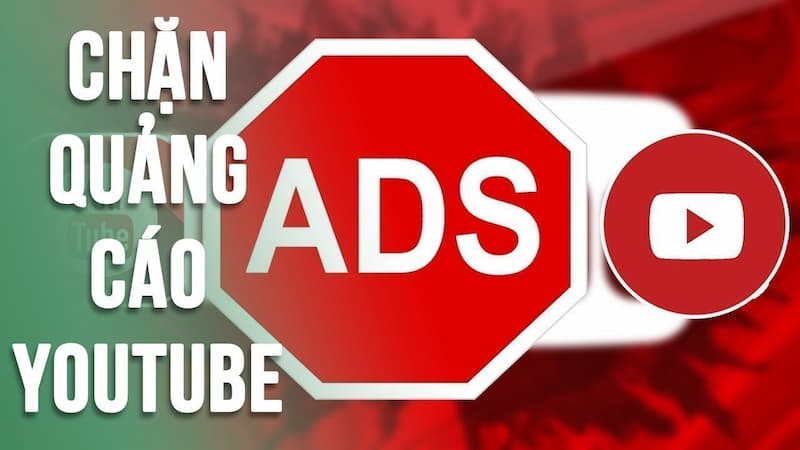
Cách chặn quảng cáo Youtube đơn giản
Làm thế nào để chặn được quảng cáo Youtube? Những thủ thuật dưới đây của Wikiso.net sẽ giúp bạn loại bỏ quảng cáo khi đang xem video trên các thiết bị máy tính, laptop, điện thoại hay thậm chí là tivi một cách dễ dàng.
2.1. Cách chặn quảng cáo Youtube trên máy tính
2.1.1. Cách chặn quảng cáo Youtube trên máy tính thủ công
- Bước 1: Truy cập vào website Youtube, rồi tìm và mở một video bất kỳ lên
- Bước 2: Tiếp theo, click chuột vài đường link URL của video đó
- Bước 3: Sau khi click vào đường link, bạn hãy thêm dấu “.” vào sau tên miền “.com” của URL đó. Ví dụ: “https://www.youtube.com/abc” bạn sẽ thêm thành “http://www.youtube.com./abc”
- Bước 4: Sau khi thêm dấu “.” vào URL, bạn nhấn phím Enter trên bàn phím để reload lại video.
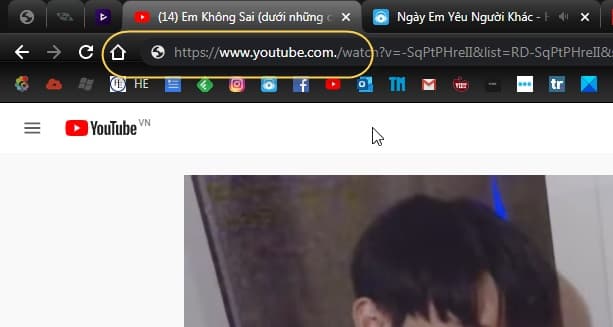
Chỉ với 4 bước đơn giản trên là bạn đã có thể xem video mà không có quảng cáo nữa rồi.
Tuy nhiên, cách chặn quảng cáo thủ công này dựa vào lỗ hổng của Youtube và lỗi này có thể sẽ được khắc phục trong tương lai. Do vậy, bạn có thể sử dụng các tiện ích mở rộng khác trên kho ứng dụng của Google để chặn quảng cáo Youtube nhé.
2.1.2. Cách chặn quảng cáo Youtube trên máy tính sử dụng phần mềm
Sử dụng tiện ích AdBlock
- Bước 1: Mở trình duyệt web lên (Ở đây chúng mình dùng trình duyệt Chrome nhé), tiếp theo click và dấu 3 chấm ở phía trên góc phải màn hình web, sau đó chọn mục “Công cụ khác” rồi tiếp tục chọn “Tiện ích mở rộng”.
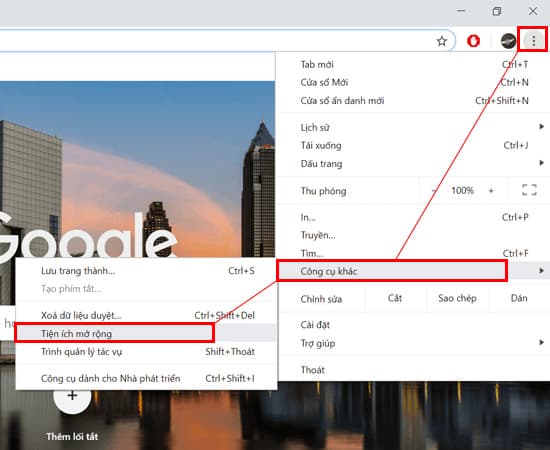
- Bước 2: Một cửa sổ mới hiện ra, bạn hãy click vào mục “Tiện ích”.
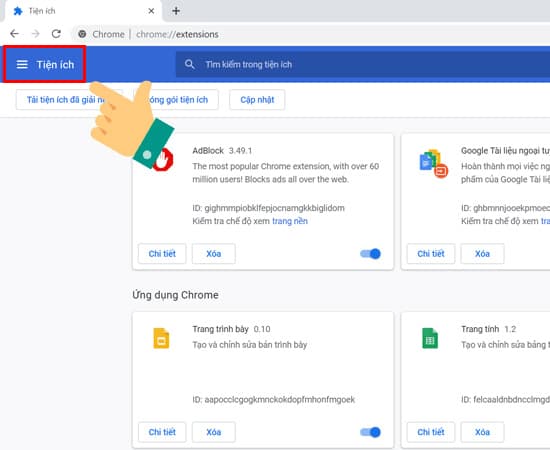
- Bước 3: Trong mục “Tiện ích”, click vào mục “Mở cửa hàng Chrome trực tuyến” ở phía dưới cùng.
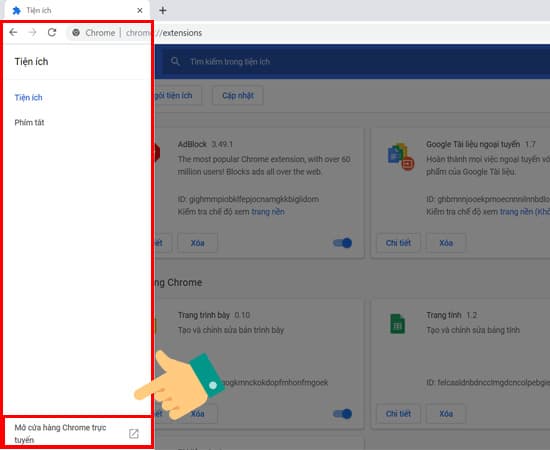
- Bước 4: Tại ô tìm kiếm, gõ từ khóa “AdBlock” và nhấn Enter trên bàn phím, phần mềm AdBlock sẽ hiện ra.
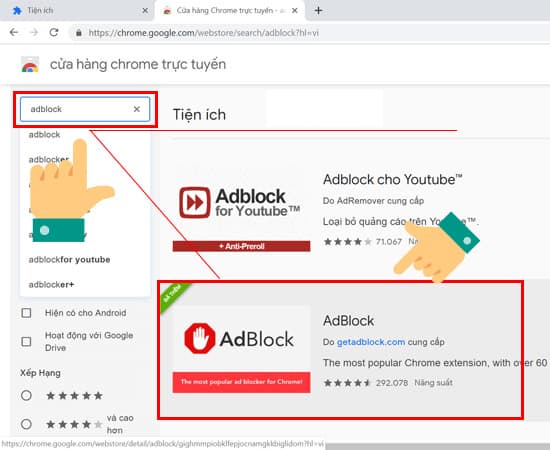
- Bước 5: Click vào phần mềm AdBlock, sau đó nhấn “Thêm vào Chrome” để cài đặt phần mềm cho trình duyệt web.
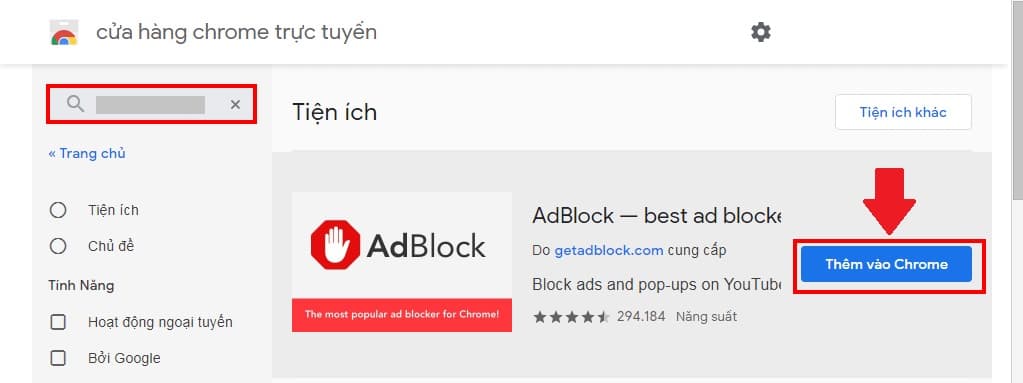
- Bước 6: Sau khi cài đặt hoàn tất, bạn sẽ thấy biểu tượng chặn quảng cáo trên thanh công cụ của trình duyệt. AdBlock sẽ chặn quảng cáo trên Youtube và các website khác. Nếu bạn muốn dừng chặn quảng cáo cho các website đang mở thì nhấn vào “Pause on this site”, nếu bạn muốn bỏ chặn quảng cáo cho tất cả các web thì nhấn vào “Pause on all sites”.
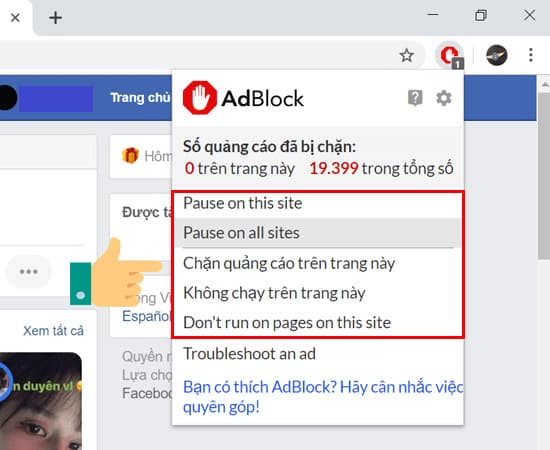
Sử dụng tiện ích Adblock Plus
Cách chặn quảng cáo Youtube sử dụng tiện ích Adblock Plus cũng tương tự như các bước trên.
Song, tại ô tìm kiếm, thay vì gõ “AdBlock” bạn gõ “ Adblock Plus” rồi nhấn phím Enter trên bàn phím.
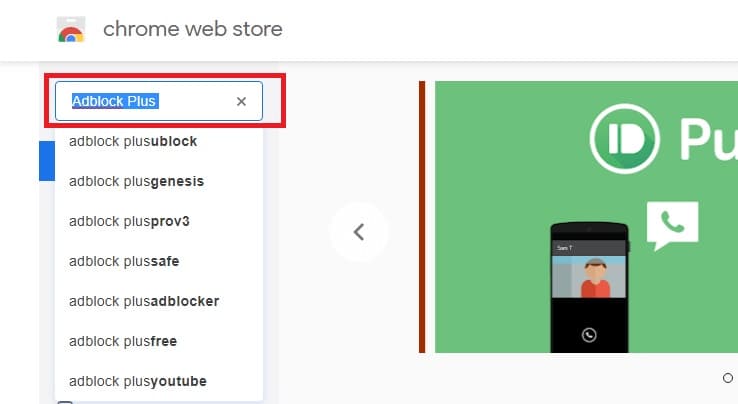
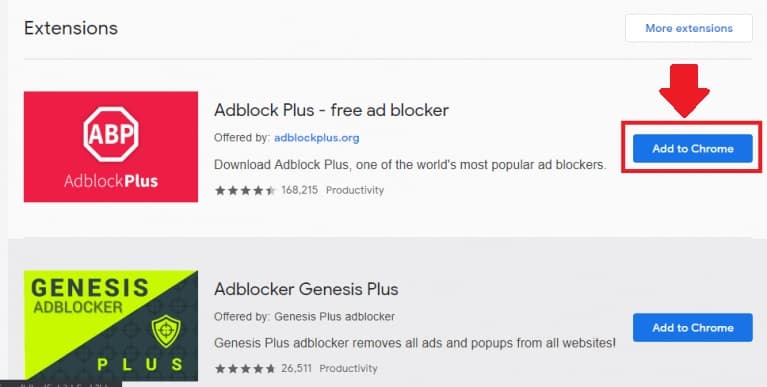
Sau khi cài đặt xong, bạn có thể truy cập Youtube và mở video xem mà không lo xuất hiện quảng cáo nữa.
2.2. Cách chặn quảng cáo Youtube trên điện thoại
Những thủ thuật sau đây sẽ giúp bạn loại bỏ các đoạn quảng cáo cắt ngang khi đang xem Youtube trên điện thoại
2.2.1. Chặn quảng cáo Youtube trên Android
Cách tốt nhất để xem video Youtube mà không có quảng cáo trên các thiết bị di động Android là cài đặt trình duyệt có trình chặn quảng cáo tích hợp. Trong trường hợp này, trình duyệt Adblock Browser là sự lựa chọn hợp lý nhất.
Để tải và cài đặt ứng dụng trình duyệt này trên thiết bị Android, bạn cần thực hiện các bước sau:
- Bước 1: Vào Google Play Store, nhập tìm kiếm ứng dụng Adblock Browser
- Bước 2: Chọn Install, sau khi cài đặt xong, mở ứng dụng này
- Bước 3: Truy cập Youtube bằng trình duyệt Adblock Browser, các quảng cáo trên Youtube sẽ bị chặn
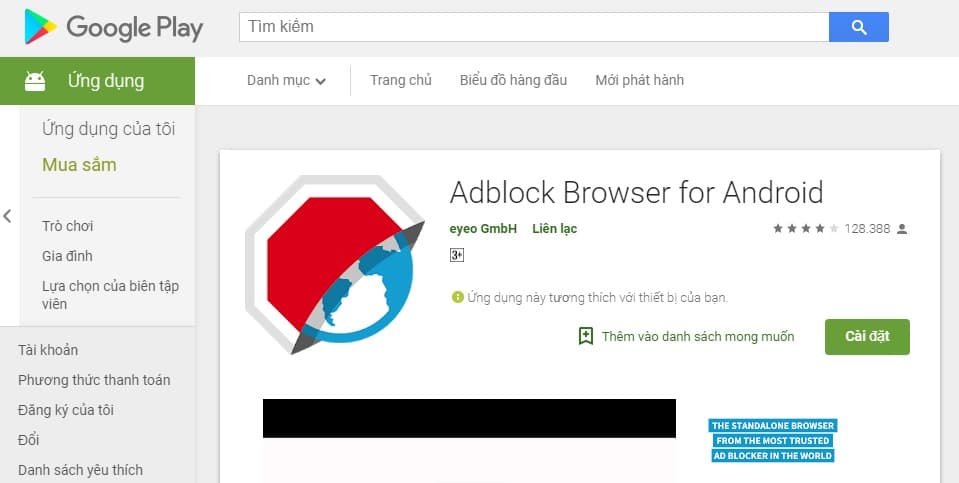
2.2.2. Chặn quảng cáo Youtube trên IOS
Trình duyệt Adblock có sẵn cho cả IOS và Android, người dùng có thể tải xuống trên cửa hàng ứng dụng mà không hề phải trả phí.
Để tải ứng dụng chặn quảng cáo này trên thiết bị di động IOS, bạn cần làm theo các bước hướng dẫn sau:
- Bước 1: Mở App Store trên thiết bị IOS, gõ tìm kiếm trình duyệt Adblock Browser trong kho ứng dụng
- Bước 2: Nhấn tải xuống và cài đặt trình duyệt Adblock. Sau đó truy cập Youtube bằng trình duyệt quảng cáo này, lúc này quảng cáo đã bị tắt.
Hoặc bạn có thể thử áp dụng cách thủ công dưới đây để tắt quảng cáo trên app Youtube.
- Bước 1: Vào phần Cài đặt, sau đó kéo xuống và chọn Wifi. Trong mục này, nhấn vào biểu tượng chữ “i” bên cạnh tên wifi mà bạn đang kết nối.
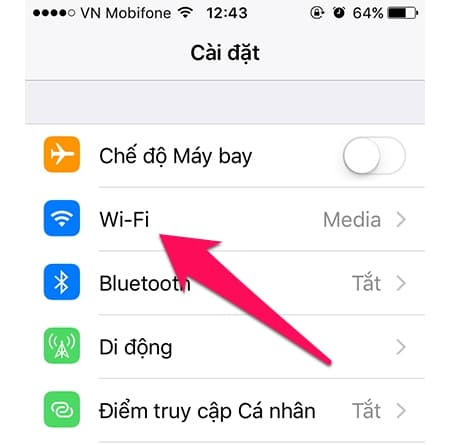
- Bước 2: Giao diện thiết lập wifi hiện ra, bạn kéo xuống dưới và chọn mục “Định cấu hình proxy”.
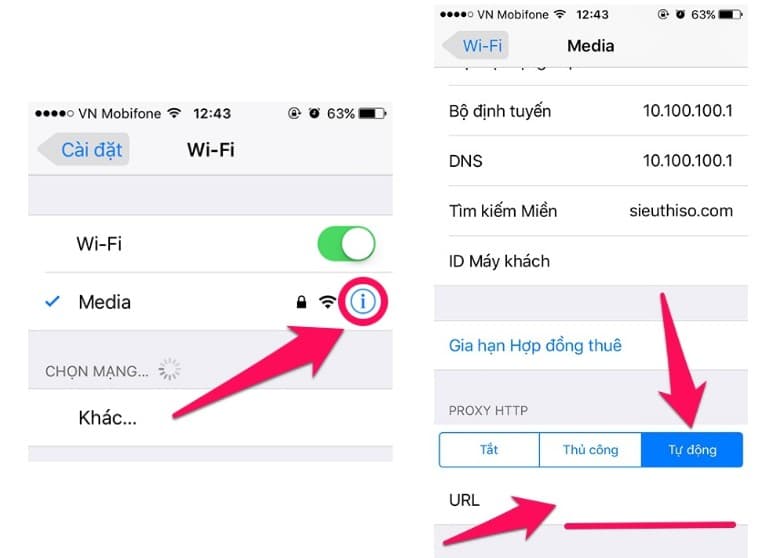
- Bước 3: Trong phần “Định cấu hình proxy”, bạn hãy chọn vào mục “Tự động” và dán địa chỉ này “https://newapp.vn/blockads.js” vào mục URL rồi nhấn Lưu để tắt quảng cáo.
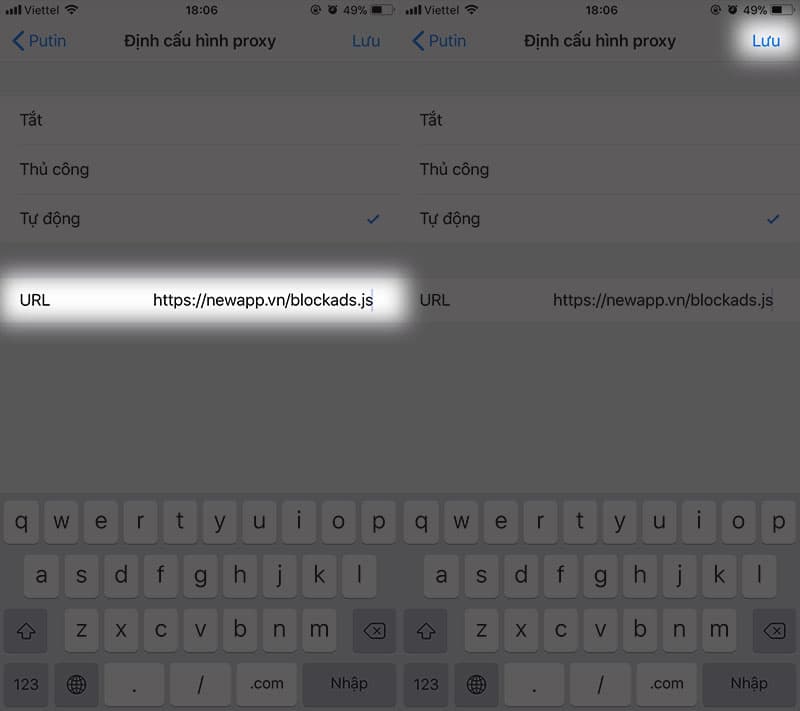
Sau khi hoàn thành bạn hãy mở app Youtube lên và xem video còn quảng cáo nữa không nhé!
2.3. Cách chặn quảng cáo Youtube Smart Tivi thông dụng
Dưới đây là các bước chặn quảng cáo tivi trên các dòng tivi thông dụng
2.3.1 Chặn quảng cáo Youtube đối với Smart Tivi Samsung
- Bước 1: Sử dụng điều khiển nhấn vào phím Menu / Home có hình ngôi nhà. Rồi di chuyển chọn “Cài đặt” hình bánh răng.
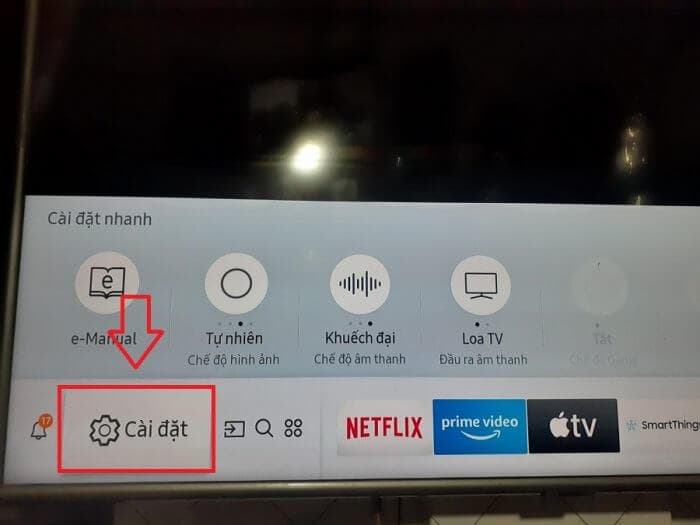
- Bước 2: Một cửa sổ mới xuất hiện, nhấn “Tổng quát / Hệ thống”, rồi di chuyển đến “Trình quản lý hệ thống”.
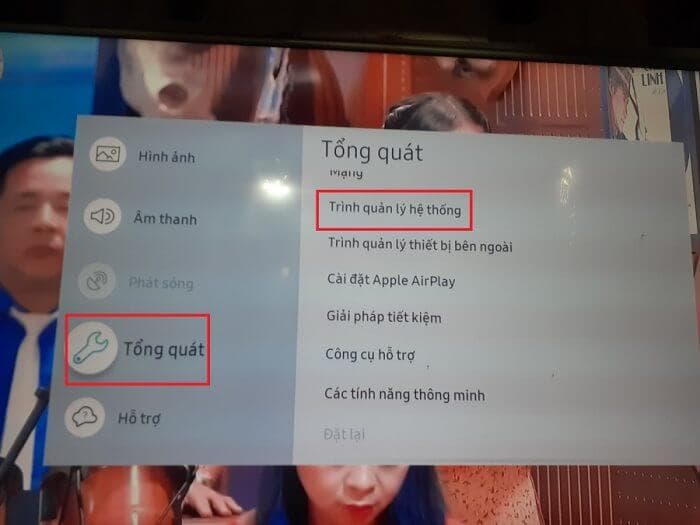
- Bước 3: Trong “Chế độ sử dụng” chọn “Chế độ nhà”
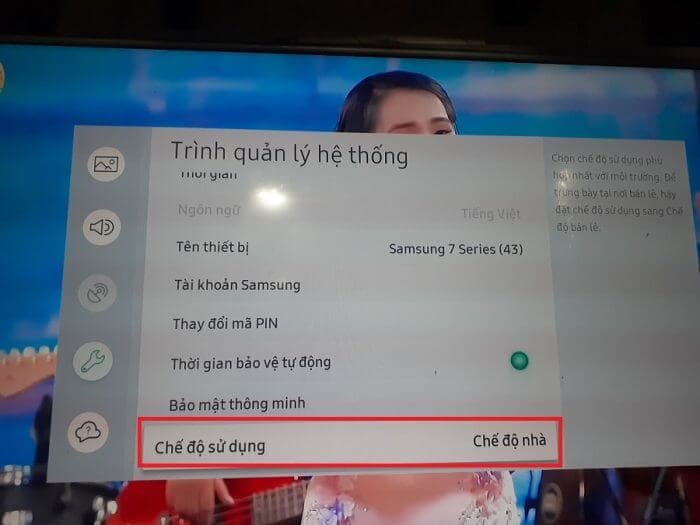
Lưu ý, có thể bạn phải nhập mật khẩu để thay đổi chế độ này, nếu quên thì hãy vào phần reset lại mật khẩu nhé.
2.3.2. Chặn quảng cáo Youtube đối với Smart Tivi Sony
- Bước 1: Nhấn vào nút Home trên điều khiển -> chọn “Cài đặt” -> chọn “Tùy chọn hệ thống” trên màn hình
- Bước 2: Tiếp tục chọn “Cài đặt chế độ dành cho cửa hàng bán lẻ” sau đó di chuyển và tắt “Chế độ Demo” là xong
2.3.3. Chặn quảng cáo Youtube trên tivi LG
- Bước 1: Nhấn Menu / Setting trên điều khiển -> chọn “Cài đặt” -> “Cài đặt chung” trên tivi
- Bước 2: Di chuyển tới “Chế độ tại nhà / Cửa hàng” -> rồi chọn “Chế độ tại nhà” là xong.
2.3.4. Chặn quảng cáo Youtube trên Tivi Toshiba
- Bước 1: Nhấn vào Menu trên điều khiển -> nhấn “Tùy chọn” trên màn hình
- Bước 2: Tìm và nhấn vào mục “Nơi sử dụng” -> chọn “Ở nhà” là bạn đã có thể tắt quảng cáo khi xem Youtube rồi.
2.3.5. Chặn quảng cáo Youtube đối với Smart Tivi TCL
- Bước 1: Nhấn vào nút Menu trên điều khiển -> chọn “Tùy chọn” trên màn hình
- Bước 2: Di chuyển vào mục “Vị trí” -> sau đó chọn “Ở nhà” để loại bỏ quảng cáo ngay lập tức.
2.3.6. Chặn quảng cáo Youtube đối với Smart Tivi Panasonic
- Bước 1: Trên điều khiển nhấn chọn Menu -> chọn “Cài đặt” trên màn hình Tivi
- Bước 2: Trong cửa sổ mới, bạn chọn “Chế độ hệ thống” -> tới “Cài đặt thuyết trình” và tắt nó đi
2.3.7. Chặn quảng cáo Youtube đối với Smart Tivi Skyworth
- Bước 1: Nhấn phím Menu trên điều khiển -> chọn “Cài đặt” trên màn hình tivi
- Bước 2: Tìm và tắt chức năng “ Đề-mô nhãn dán”, như thế bạn đã có thể loại bỏ quảng cáo
Chỉ vài thao tác đơn giản bạn đã có thể chặn quảng cáo Youtube, từ đây bạn sẽ có cảm giác thoải mái hơn khi xem video hay đơn giản chỉ là phát video nhạc mà không bị “tụt mood”.
Nếu như có góp ý hoặc câu hỏi nào khác liên quan đến bài viết thì đừng ngần ngại để lại bình luận của bạn trong phần bên dưới nhé. Chúc bạn thực hiện thành công!














